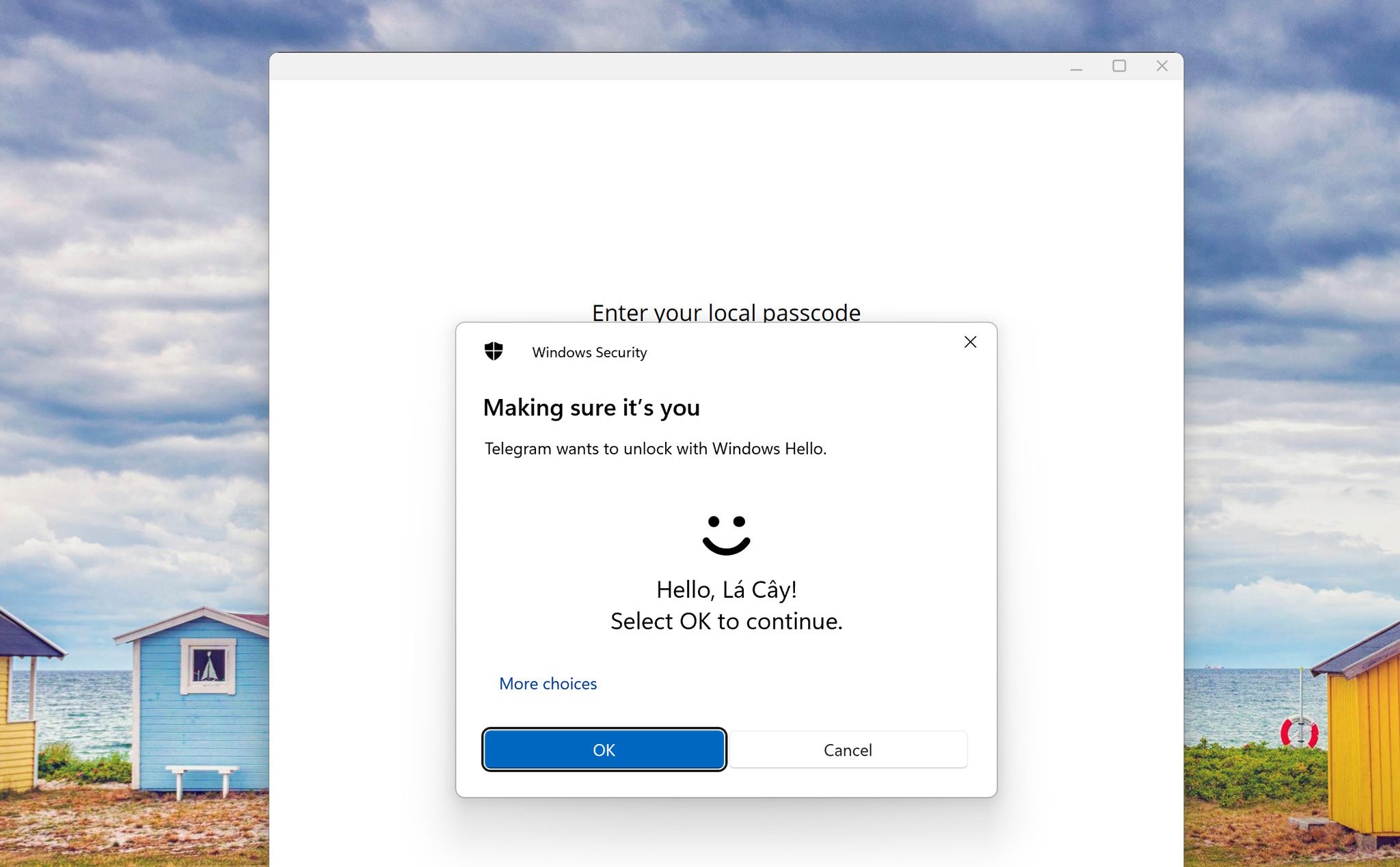Mấy nay mình gặp chút trục trặc với tài khoản Telegram nên có mò vào phần Settings của app Telegram trên Windows thì phát hiện có thể sử dụng Windows Hello để mở khoá app thay vì nhập passcode như trước giờ.
Để kích hoạt thì vào Settings > Privacy and Security > Local passcode > Nhập passcode mở khoá app, xong kích hoạt tuỳ chọn “Unlock with Windows Hello” là được.
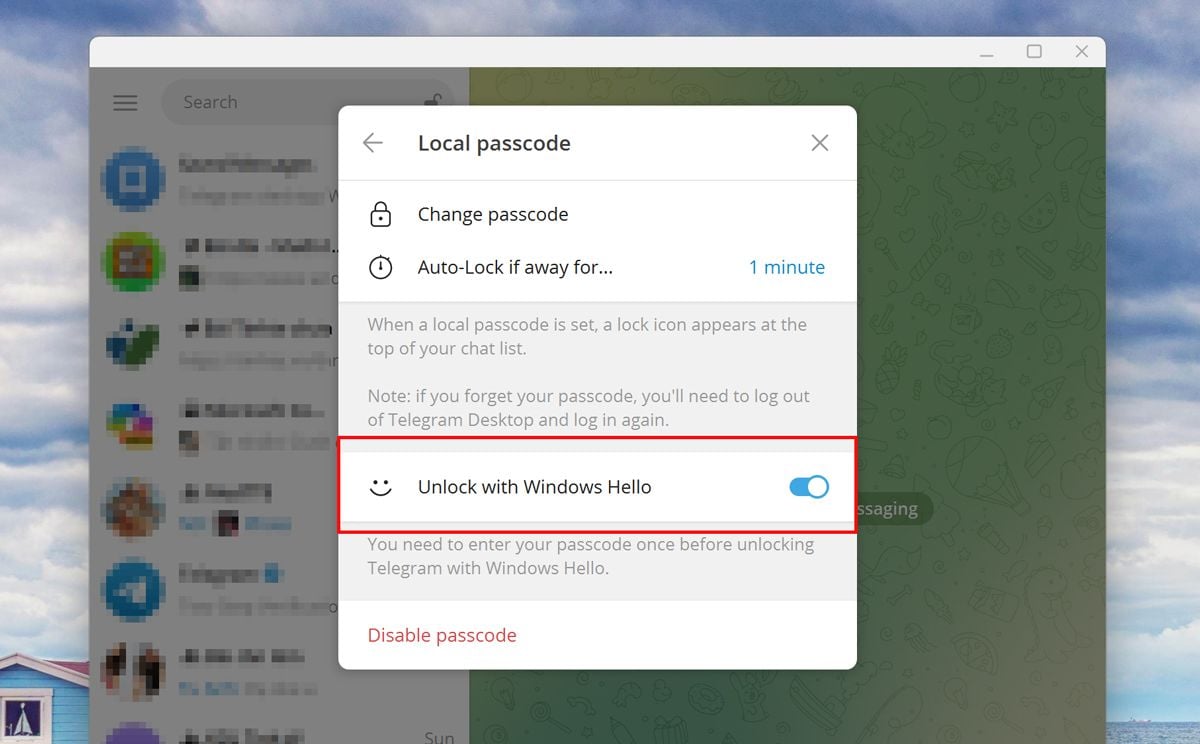
Mình thiết lập app sẽ tự khoá sau 1 phút không hoạt động. Sau đó, khi mở app lên lại hoặc chuyển từ app khác qua Telegram tức thì Windows Hello sẽ quét khuôn mặt mình rồi yêu cầu nhấn OK để mở khoá app.
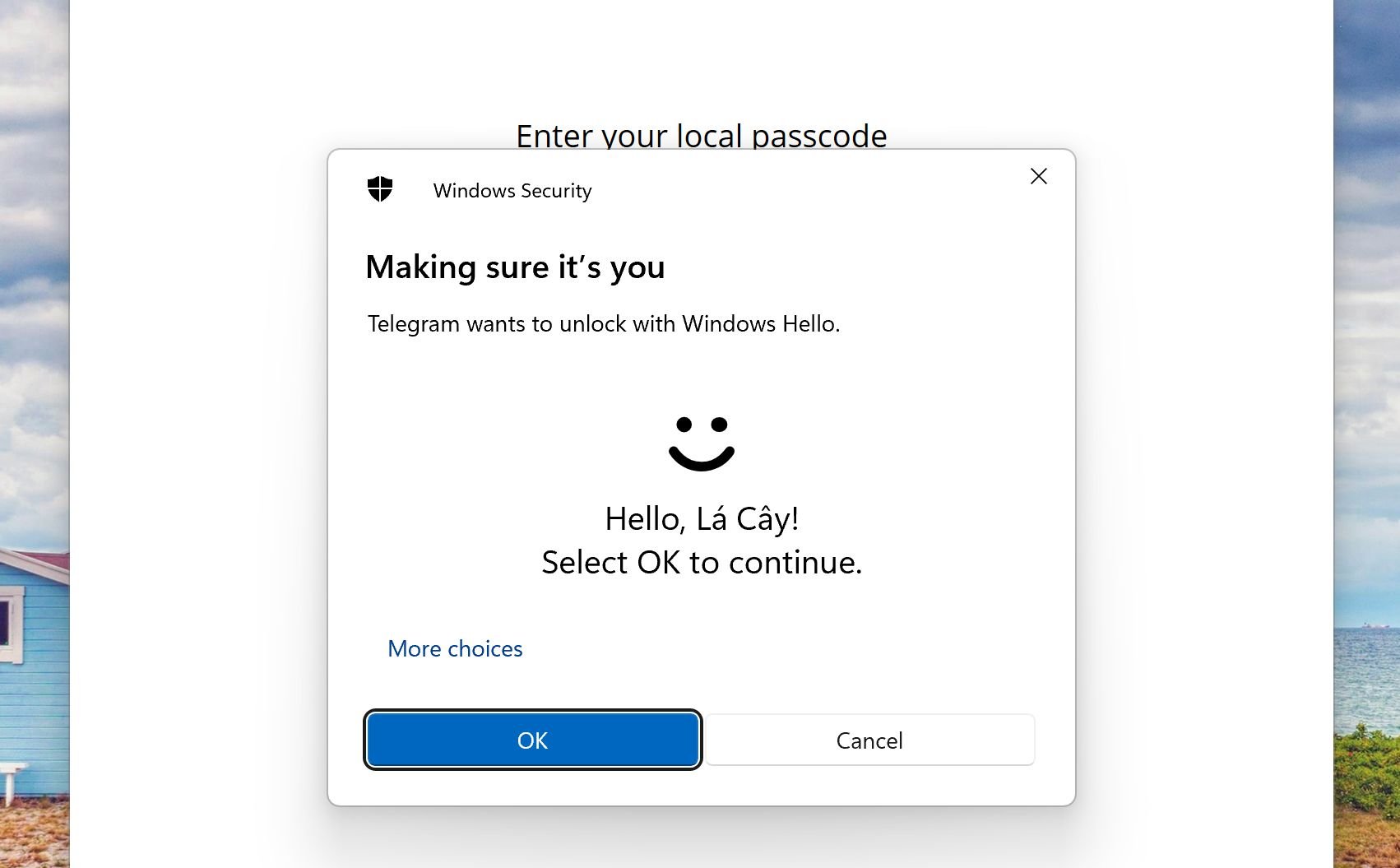
Cách này nhanh và tiện hơn hẳn so với khi phải nhập passcode thủ công. Ngoài ra Windows Hello còn bao gồm cả vân tay và mã PIN nữa: mã PIN thì hỗ trợ mọi máy còn quét khuôn mặt hay vân tay thì tuỳ vào phần cứng có sẵn trên máy anh em. Có thể chọn phương thức mở khoá trong mục “More choices”:
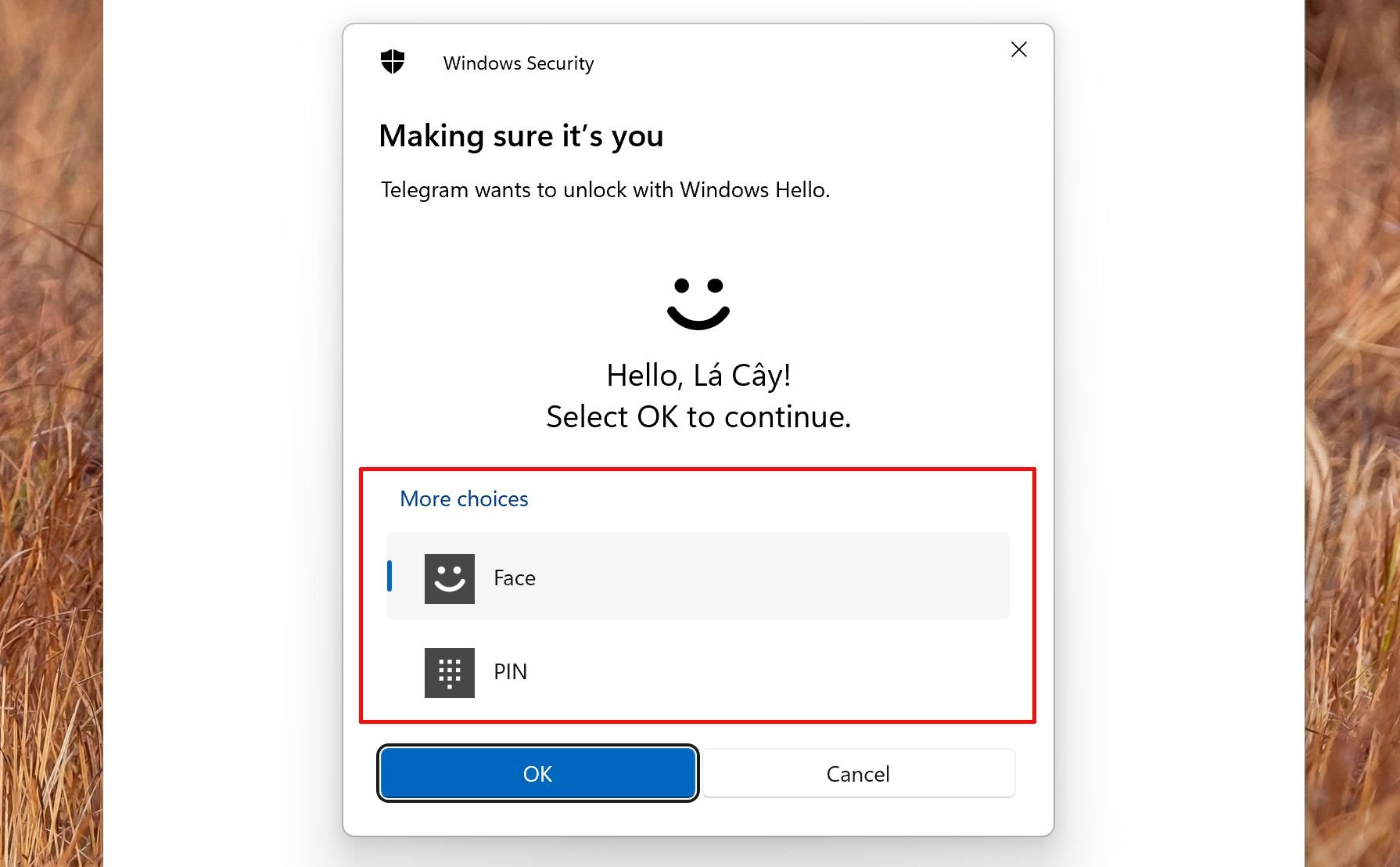
Không biết trên app Telegram trên macOS có không? Anh em tìm thử xem sao nhé 😊
→ Xem thêm:
Để kích hoạt thì vào Settings > Privacy and Security > Local passcode > Nhập passcode mở khoá app, xong kích hoạt tuỳ chọn “Unlock with Windows Hello” là được.
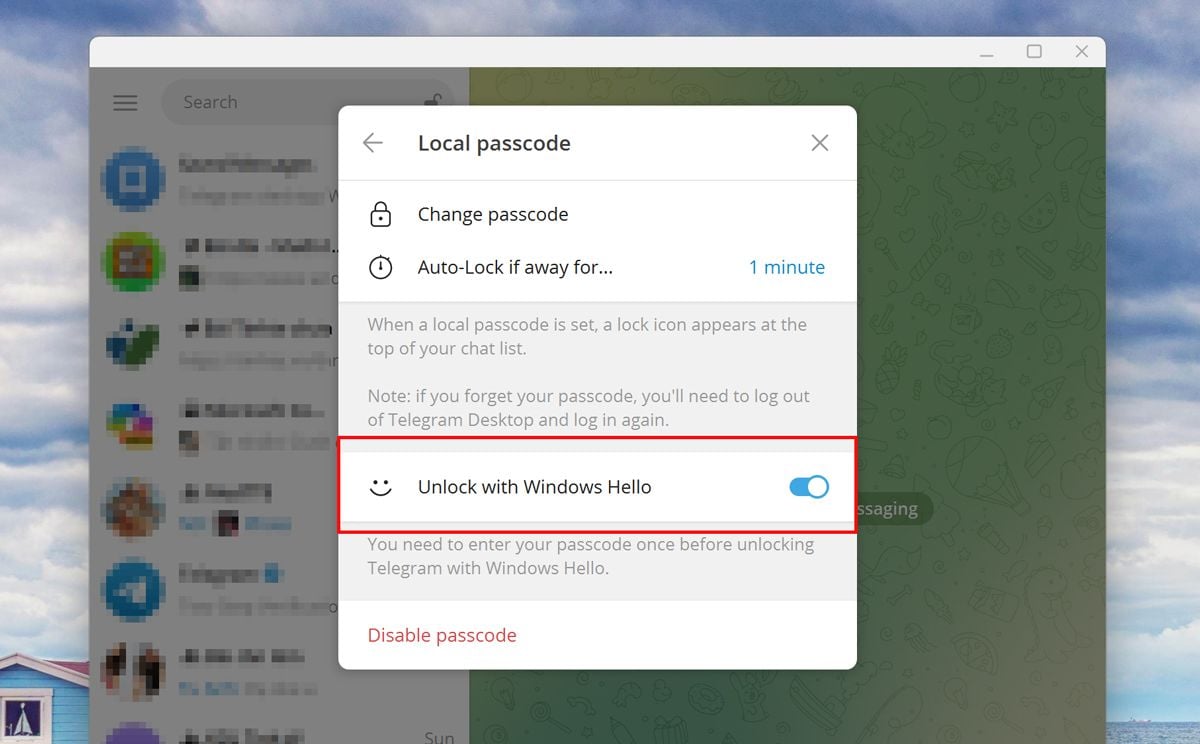
Mình thiết lập app sẽ tự khoá sau 1 phút không hoạt động. Sau đó, khi mở app lên lại hoặc chuyển từ app khác qua Telegram tức thì Windows Hello sẽ quét khuôn mặt mình rồi yêu cầu nhấn OK để mở khoá app.
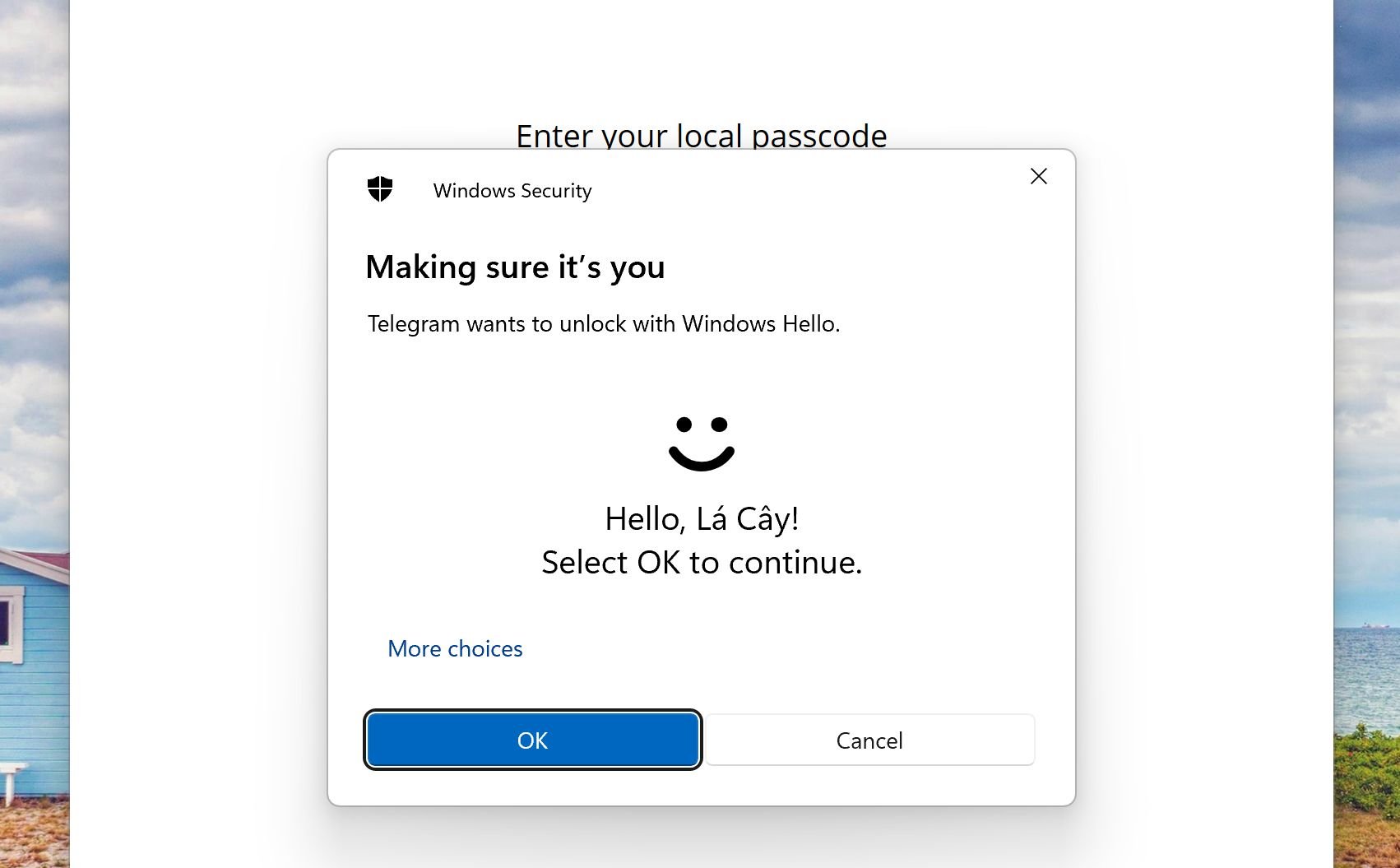
Cách này nhanh và tiện hơn hẳn so với khi phải nhập passcode thủ công. Ngoài ra Windows Hello còn bao gồm cả vân tay và mã PIN nữa: mã PIN thì hỗ trợ mọi máy còn quét khuôn mặt hay vân tay thì tuỳ vào phần cứng có sẵn trên máy anh em. Có thể chọn phương thức mở khoá trong mục “More choices”:
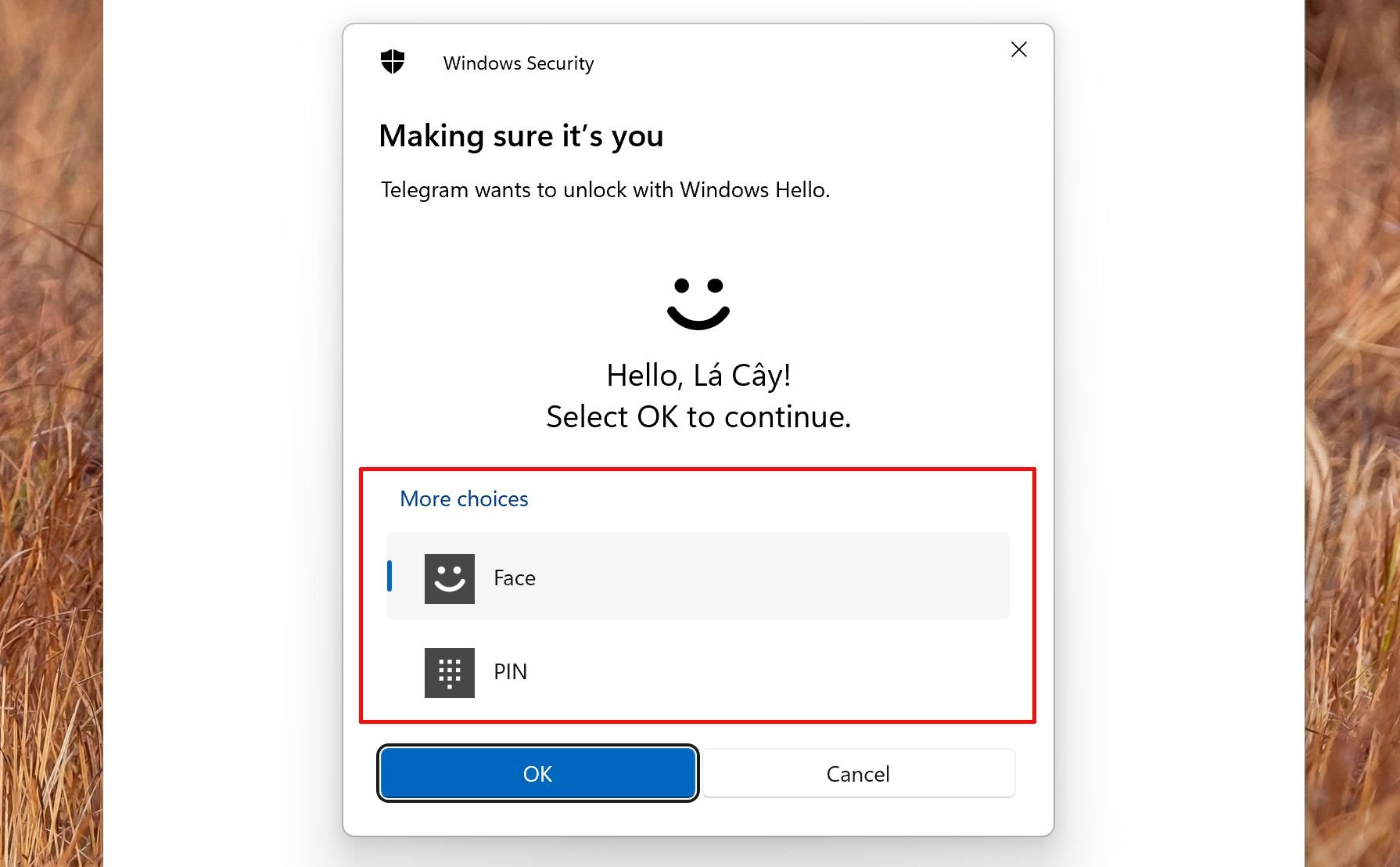
Không biết trên app Telegram trên macOS có không? Anh em tìm thử xem sao nhé 😊
→ Xem thêm: